En el mundo digital de hoy en día, muchas personas buscan formas de aumentar su productividad y realizar tareas rutinarias de manera más eficiente. Un método innovador para lograr esto es utilizar ChatGPT directamente en Excel. En este tutorial, te mostraré cómo integrar ChatGPT en tu documento de Excel para automatizar diversas tareas y acceder rápidamente a la información sin necesidad de iniciar sesión en otra plataforma de forma engorrosa.
Aspectos destacados
Con ChatGPT en Excel, puedes consultar información directamente y ver los resultados en tu hoja de cálculo. Puedes hacer preguntas sobre diversos temas y recibir respuestas en tiempo real. Esto es especialmente útil para análisis, investigaciones y muchas tareas repetitivas que normalmente tendrías que realizar manualmente.
Activación de ChatGPT en Excel
Para utilizar ChatGPT en Excel, comienza abriendo el programa y ve a la pestaña "Inicio". Allí encontrarás la opción "Complementos". Este paso es importante ya que aquí puedes establecer la conexión con ChatGPT. Haz clic en "Complementos" y luego busca "ChatGPT" en el campo de búsqueda. Verás la opción de "Agregar ChatGPT a Excel". Haz clic en ella para iniciar la integración.
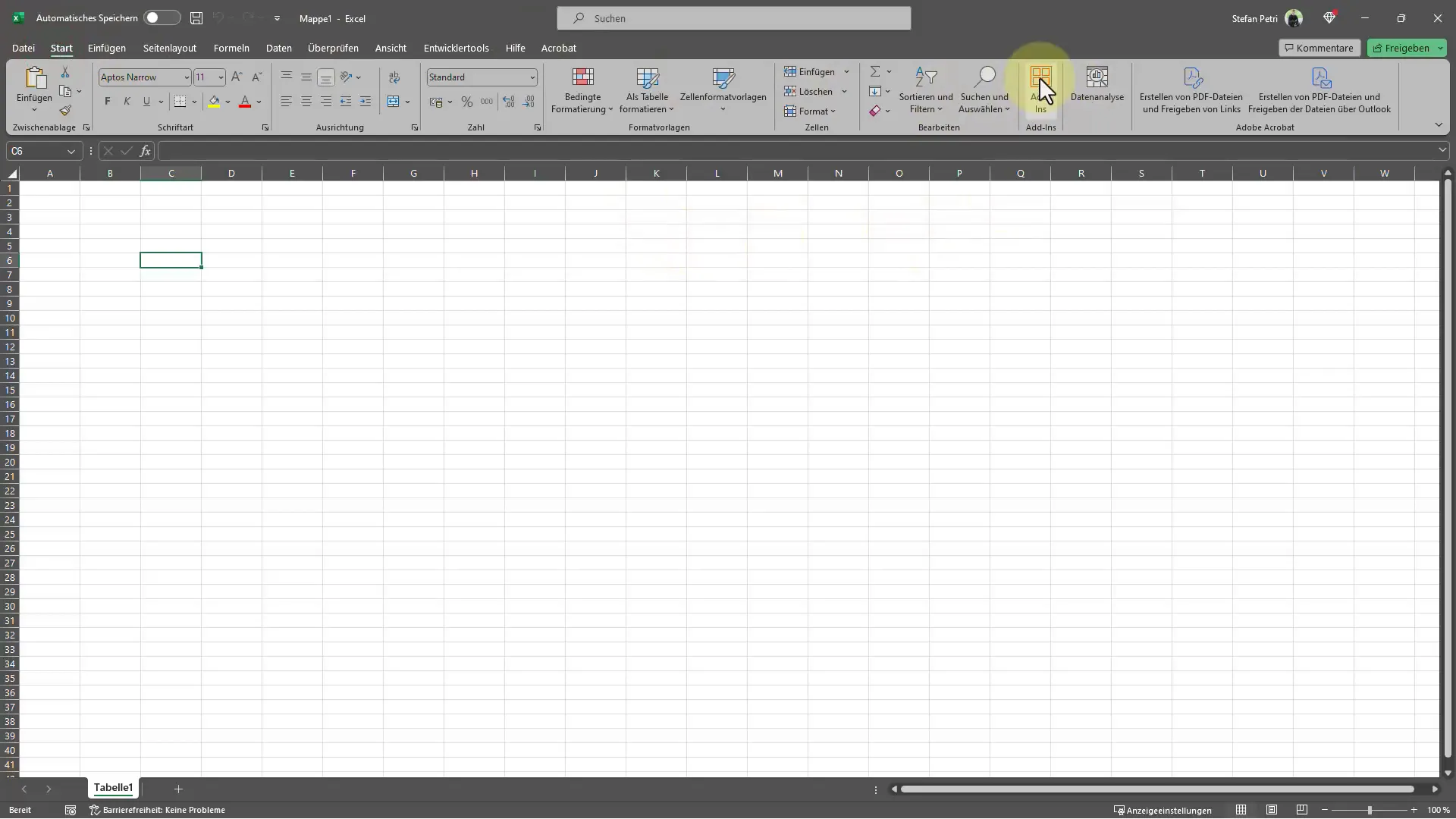
Después de seleccionar esta opción, deberías ver una pequeña información a la derecha que explica las funciones que ofrece la integración. Aquí también puedes encontrar información sobre los límites de uso: en el modelo gratuito, tienes hasta 50 consultas posibles antes de tener que actualizar. Esta información es crucial para saber cuántas veces puedes utilizar ChatGPT sin costos adicionales.
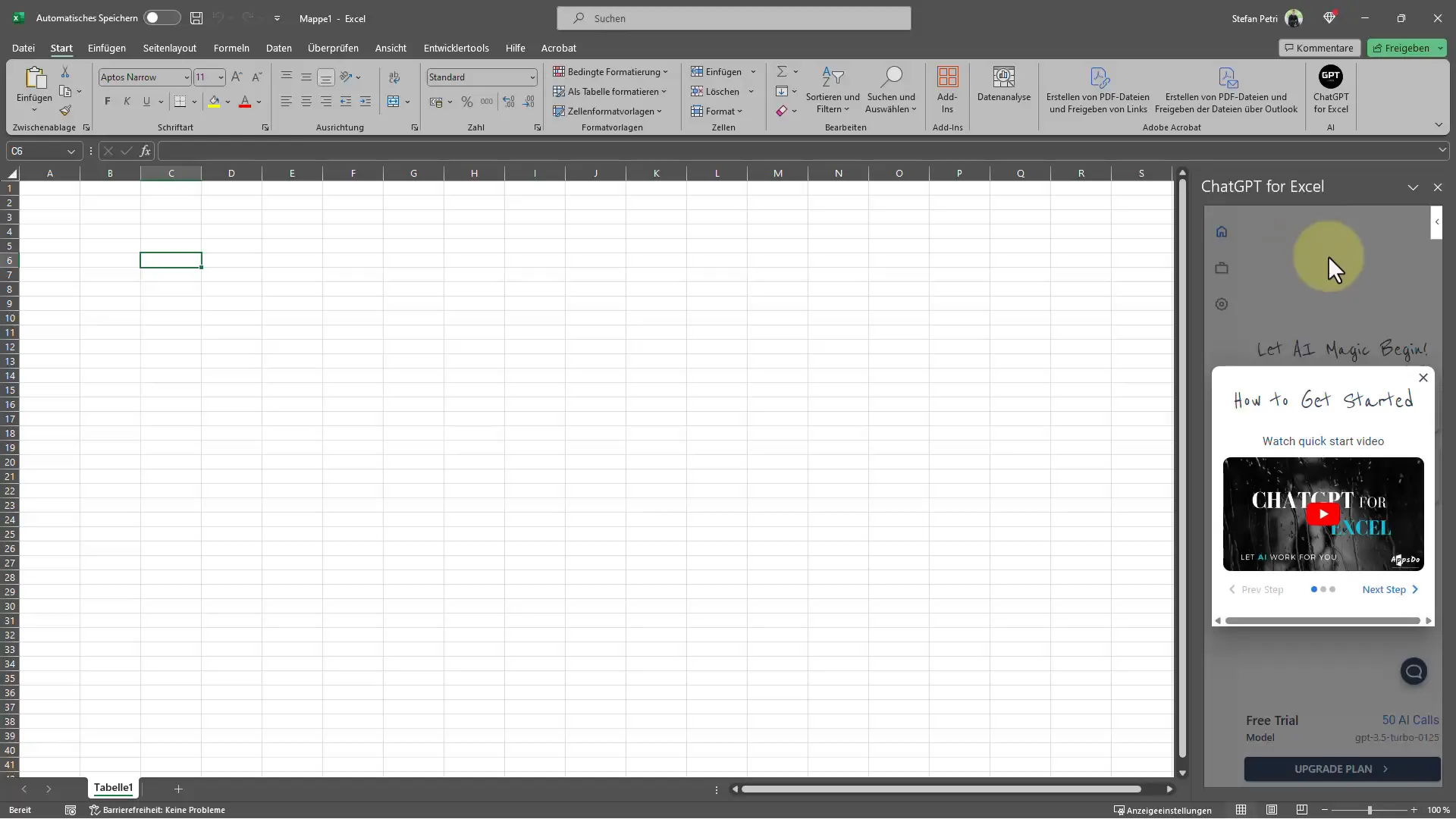
Revisión de las opciones de actualización
Una vez hayas agregado el complemento, verás información adicional sobre los planes de actualización. Aquí puedes ver los costos mensuales y decidir si deseas utilizar las funciones de pago o si te conformas con el plan gratuito. Si ya tienes una suscripción en OpenAI, puedes usar tu propia clave API para potencialmente ahorrar dinero.
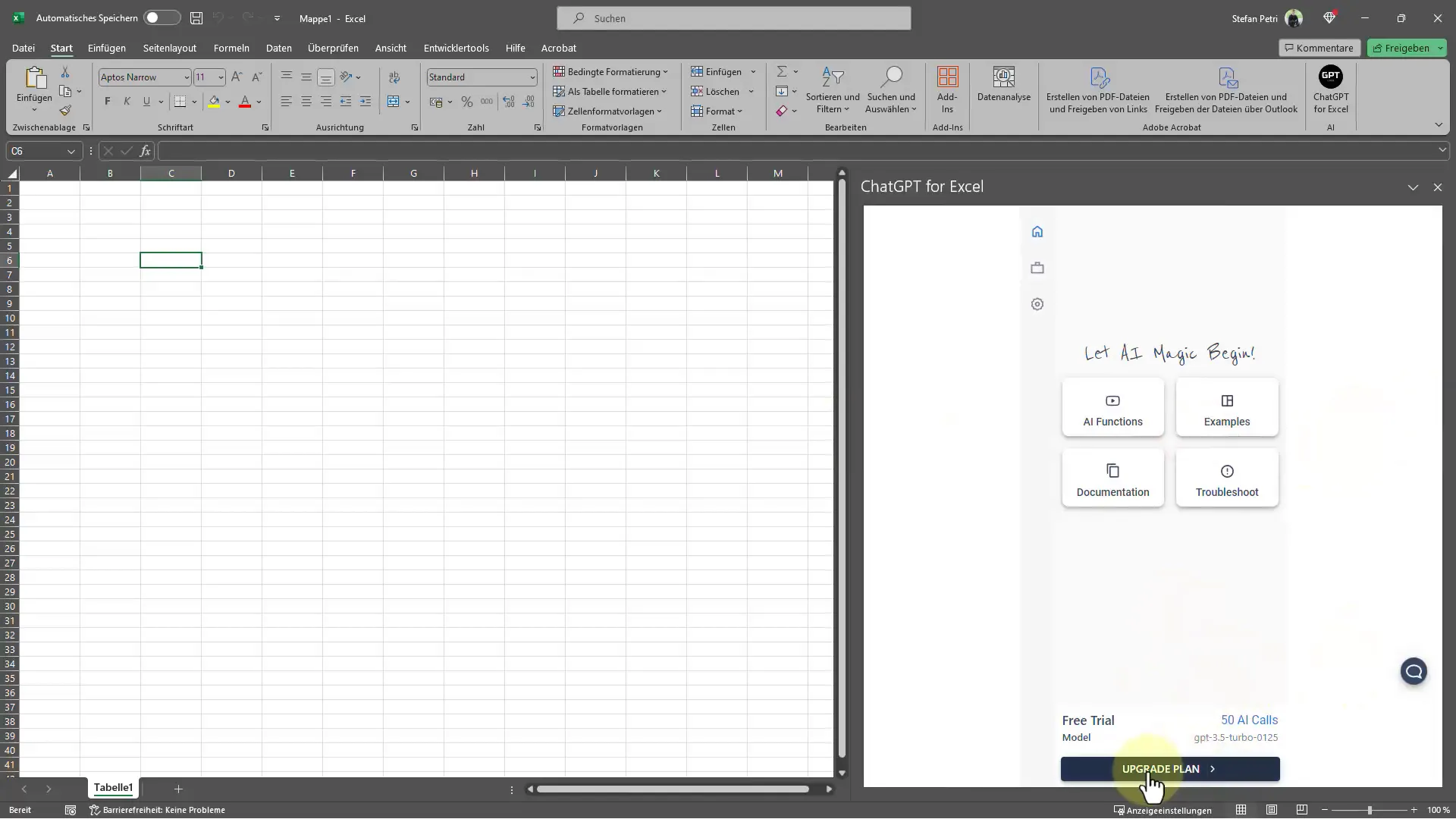
Es importante verificar si las funcionalidades proporcionadas por la actualización son útiles para tus necesidades. También puedes encontrar esta información en la sección que puedes acceder después de agregar ChatGPT en Excel.
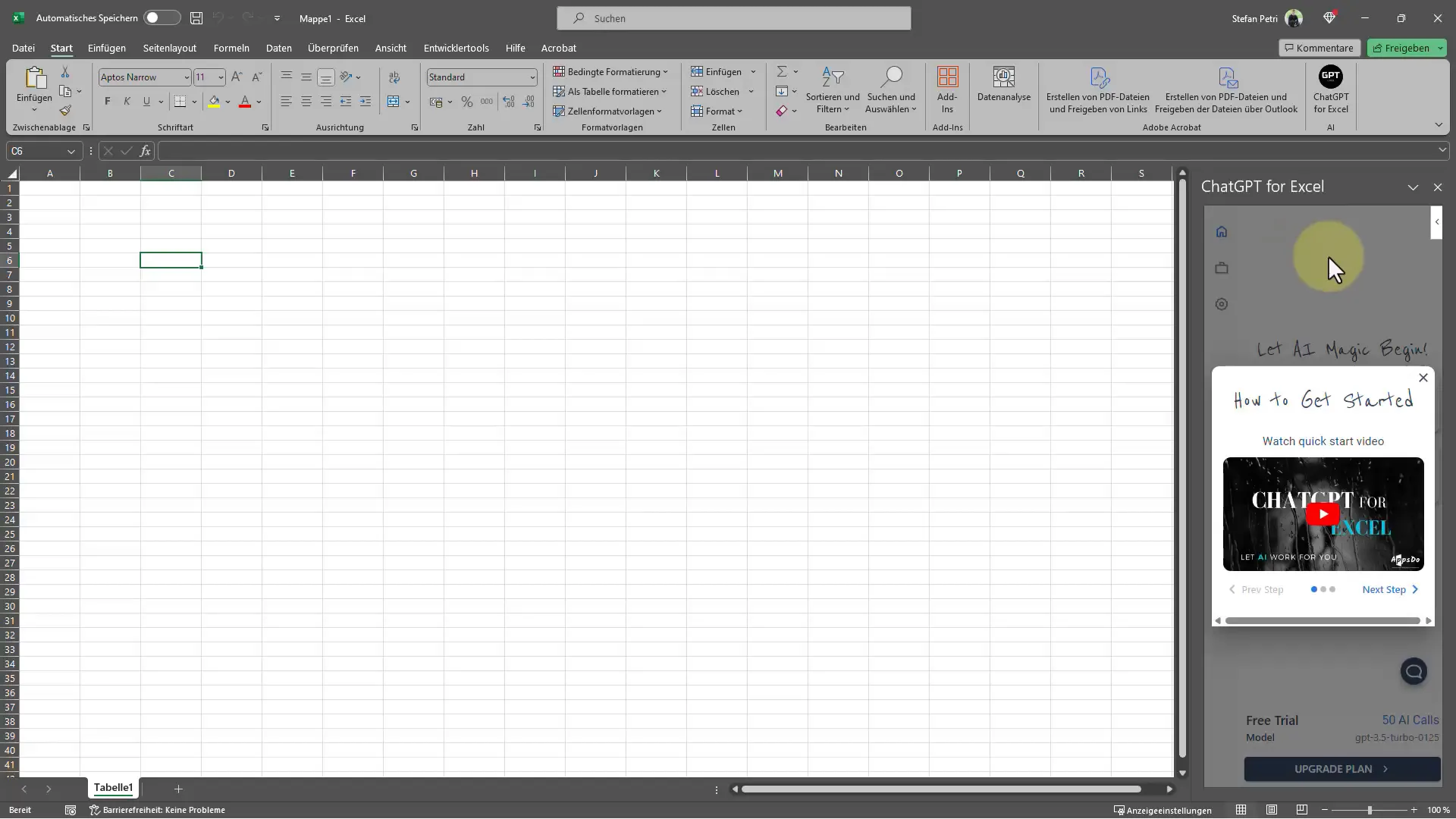
Formulación de consultas
Ahora puedes empezar a formular preguntas. Por ejemplo, puedes escribir: "Ciudad más grande de Alemania" o "Menciona las cinco ciudades más grandes de Alemania junto con su población". El formato es conveniente: puedes ingresar todo directamente en una celda de Excel y ChatGPT utilizará la inteligencia artificial para responder.
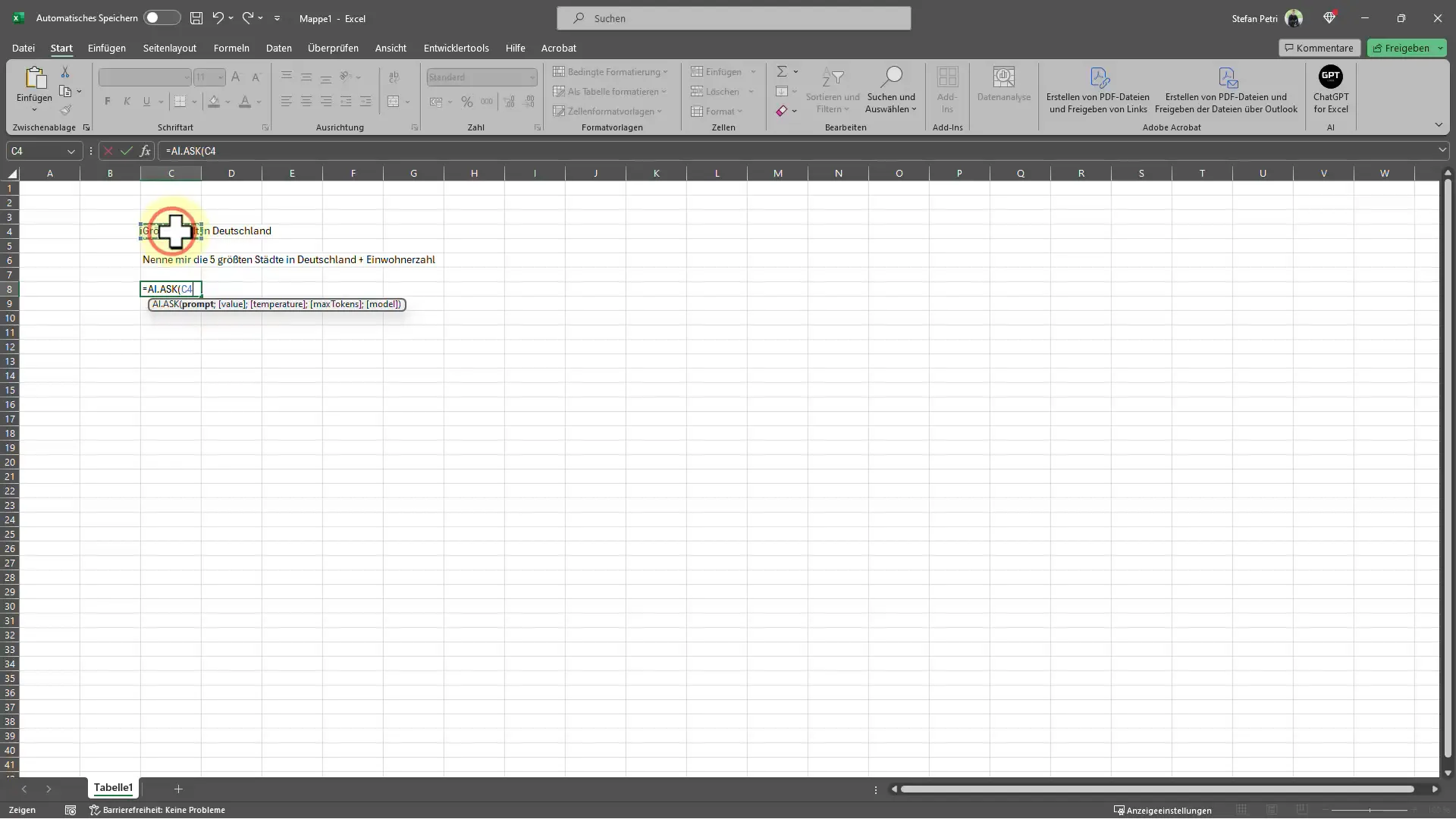
Una vez que hayas introducido tu pregunta, simplemente selecciona la celda y presiona la tecla Enter. Esto activará el procesamiento de tu solicitud. En cuestión de segundos, verás la respuesta en la celda; por ejemplo, te mostrará que la ciudad más grande de Alemania es Berlín. Puedes cambiar los valores de entrada en cualquier momento y obtendrás respuestas ajustadas, lo que facilita un procesamiento de datos más rápido y flexible.
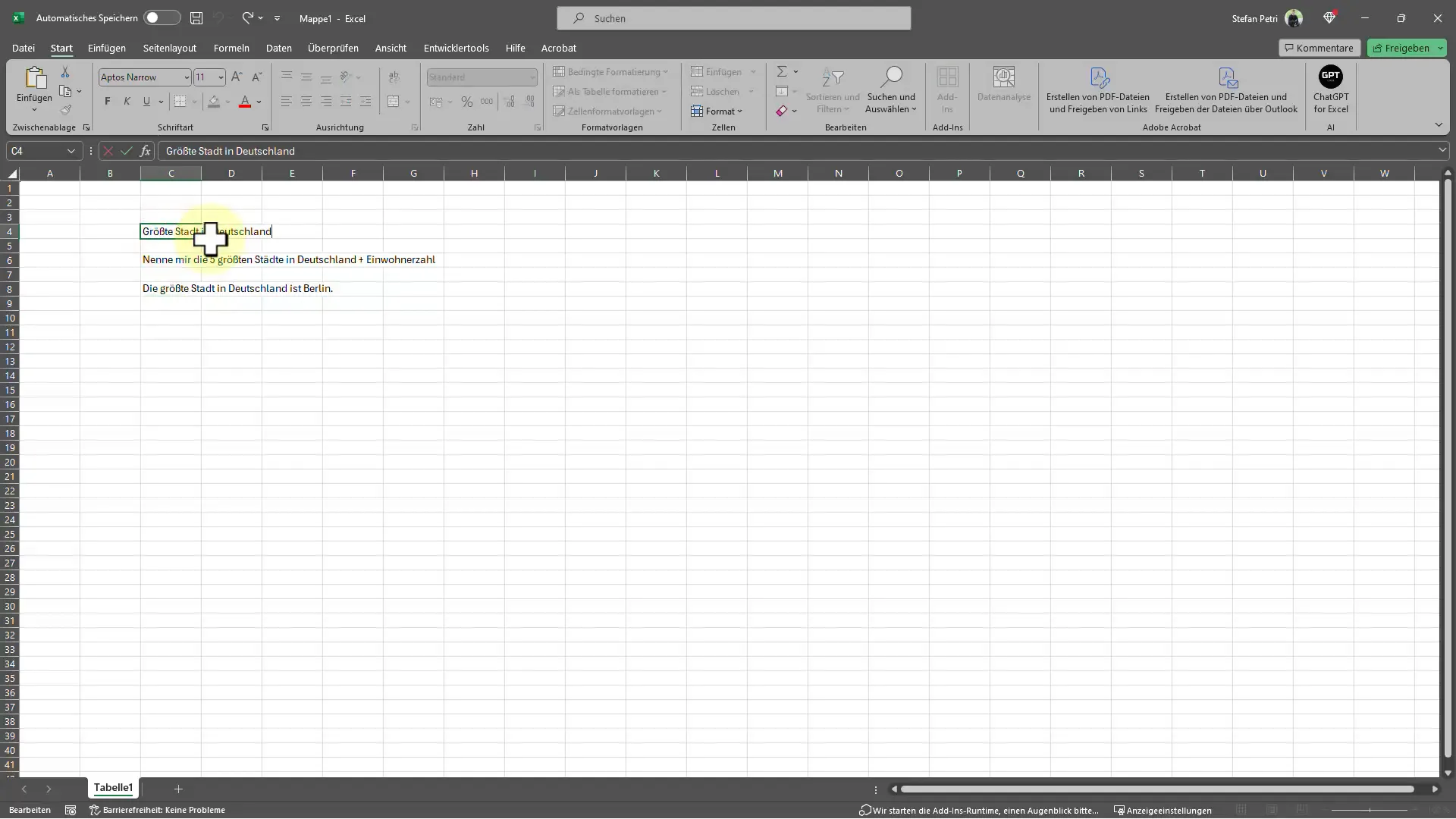
Ajuste de resultados
Si deseas ajustar las entradas, puedes hacerlo fácilmente. Por ejemplo, podrías modificar la pregunta a "Ciudad más grande de América". Una vez que hagas esto y envíes la consulta nuevamente a ChatGPT, recibirás la información actualizada de inmediato. El resultado se mostrará en la misma celda y podrás utilizar los nuevos datos directamente.

Otra forma interesante es combinar múltiples informaciones en una misma consulta. De esta manera, puedes obtener todo lo necesario de una sola vez y crear una visión general completa. Si deseas consultar varias ciudades y sus respectivas poblaciones, puedes hacerlo en una sola línea, lo que puede aumentar significativamente la eficiencia de tu búsqueda.
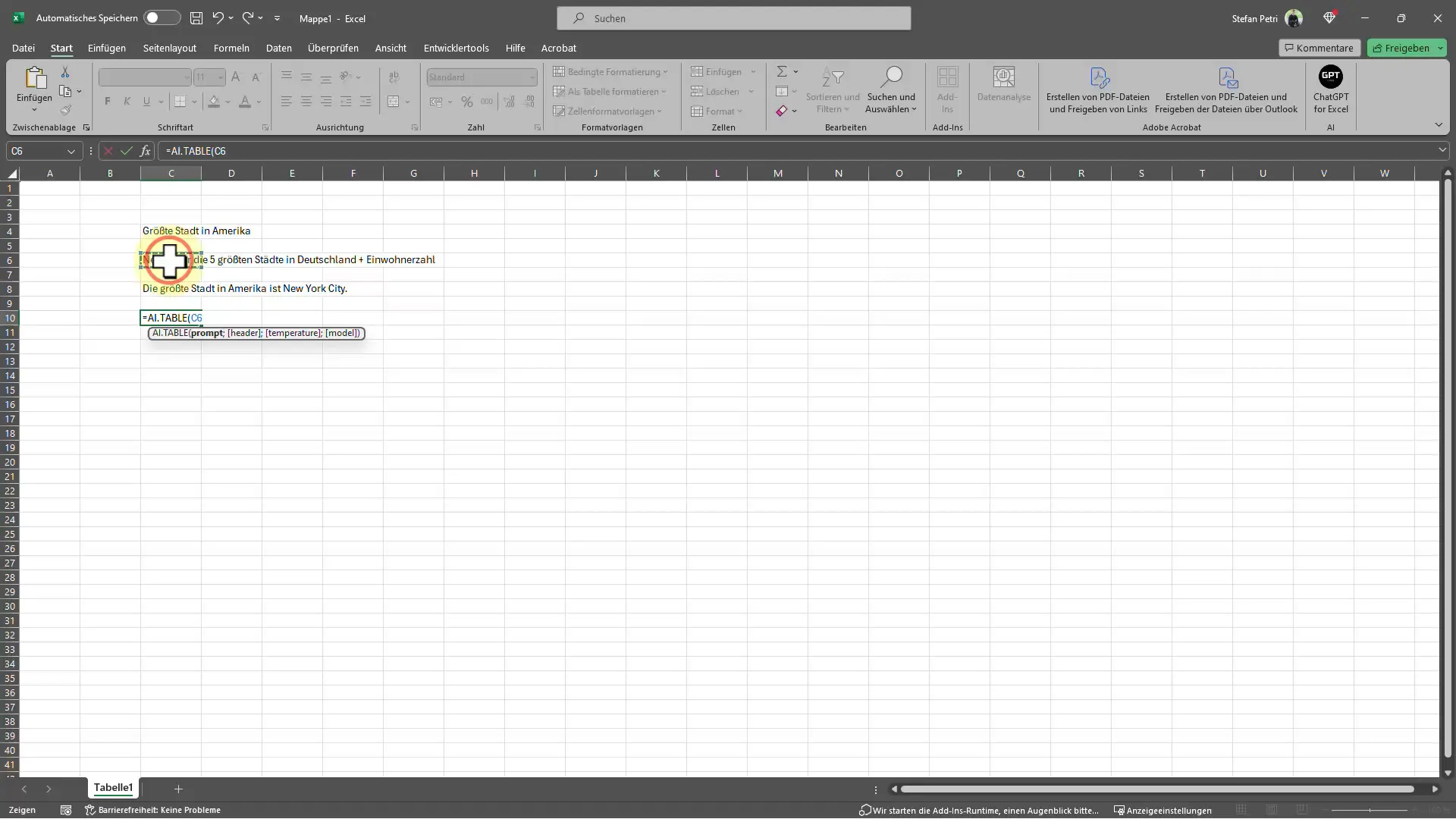
El resultado se verá así:
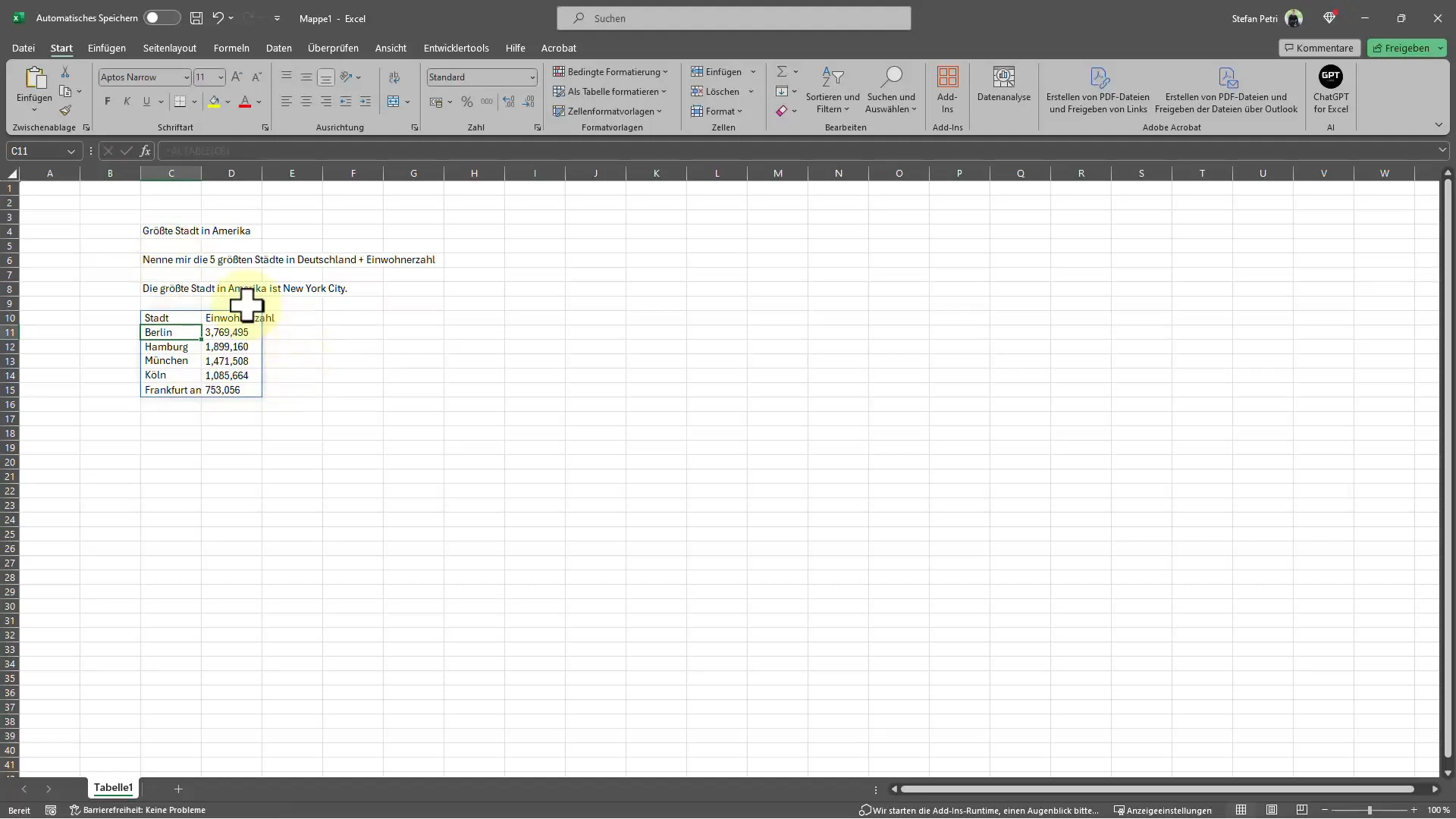
Conclusión y perspectivas
La integración de ChatGPT en Excel te ofrece una solución práctica para recopilar y procesar información rápidamente mientras te mantienes en el entorno conocido de Excel. Si deseas utilizar más funciones, considera revisar las opciones de actualización, pero las funciones gratuitas son lo suficientemente impresionantes para muchas tareas. Aprovecha esta tecnología innovadora para optimizar tus flujos de trabajo y llevar tu productividad al siguiente nivel.
Resumen - Cómo utilizar ChatGPT directamente en Excel
En este tutorial, te he mostrado cómo activar ChatGPT en Excel para consultar información directamente en el programa. Aprendiste a formular preguntas, realizar la integración y ajustar resultados. Puedes trabajar más rápido y hacer tus rutinas considerablemente más fáciles.
Preguntas frecuentes
¿Puedo utilizar ChatGPT en todas las versiones de Excel?Sí, la integración de ChatGPT debería estar disponible en la mayoría de las versiones actuales de Excel.
¿Existen limitaciones en la versión gratuita?Sí, en la versión gratuita se permiten hasta 50 consultas antes de que sea necesario realizar una actualización.
¿Necesito conocimientos de programación para usar ChatGPT en Excel?No, no necesitas conocimientos de programación. La configuración y el uso están diseñados para ser amigables con el usuario.
¿Cómo veo los costos de una actualización?La información sobre los planes de actualización se encuentra dentro del complemento de ChatGPT en Excel.
¿Puedo utilizar mi propia clave API de OpenAI?Sí, si ya tienes una suscripción a OpenAI, puedes utilizar tu propia clave API en Excel.


